الإعلانات
قد يكون الأمر محبطًا للغاية عندما لا يعمل فيديو Skype. خاصة لأن أدوات الإنتاجية والاتصال مثل Skype هي جزء لا يتجزأ من حياتنا اليومية.
في بعض الأحيان ، يبدو أن الأشخاص يجدون صعوبة في تكوين كاميرا الويب والفيديو للعمل بشكل صحيح مع برنامج Skype. بغض النظر عما يحاولون ، لا يوجد دفق فيديو معروض. إذا كنت تواجه هذا ، فإن هذه القائمة القصيرة تحل مشاكل عدم وجود دفق فيديو سواء من كاميرا الويب أو من الشخص الذي تتصل به.
قبل مراجعة قائمة التحقق هذه ، قم بتنزيل أحدث إصدار من Skype لأي منهما Windows أو Mac أو Linux. سيضمن ذلك تثبيت أحدث إصلاحات الأخطاء وتصحيحات. لهذه المسألة ، إذا كنت تواجه مشكلة في دفق الفيديو من الشخص الذي تحاول الاتصال به ، فتأكد هم لديك أحدث إصدار من Skype أيضًا!
1. تحقق من برامج التشغيل الخاصة بك
قم بتحديث برنامج جهاز الفيديو إلى أحدث إصدار. راجع موقع الشركة المصنعة لكاميرا الويب الخاصة بك للحصول على آخر تحديث لبرنامج التشغيل ، وبالطبع ، قم بإجراء تحديث ويندوز كيفية إدارة Windows Update في Windows 10للتحكم في النزوات ، يعد Windows Update كابوسًا. يعمل في الخلفية ، ويحافظ على نظامك آمنًا ويعمل بسلاسة. نعرض لك كيف يعمل وما يمكنك تخصيصه. اقرأ أكثر لا يمكن أن تؤذي (عادة).
افحص إصدار برنامج التشغيل الحالي عن طريق الدخول إلى مدير الجهاز. بالنسبة لمعظم إصدارات Windows ، هذا موجود في لوحة التحكم> النظام والأمان> إدارة جهاز النظام.
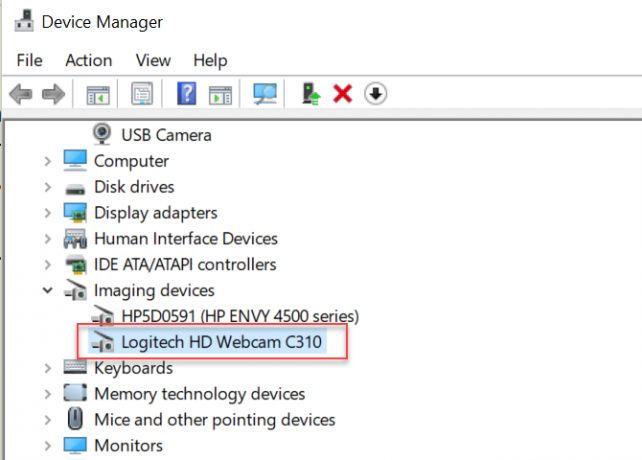
تشير علامة تعجب صفراء على كاميرا الويب إلى أن مشكلتك هي تعارض في الموارد مع جهاز آخر.
إصلاح هذا خارج نطاق هذه المقالة ، لكنه سيشير على الأقل إلى مصدر Skype الذي لا يحتوي على فيديو. إذا بدت الأمور على ما يرام ، فانقر بزر الماوس الأيمن على جهاز كاميرا الويب وحدد الخصائص. ثم اضغط على سائق التبويب.
هنا ، يمكنك رؤية تاريخ السائق ، وإذا كان قديمًا إلى حد ما (كما هو لي) ، فقد ترغب في النقر عليه تحديث برنامج التشغيل وابحث في الإنترنت عن أحدث إصدار.
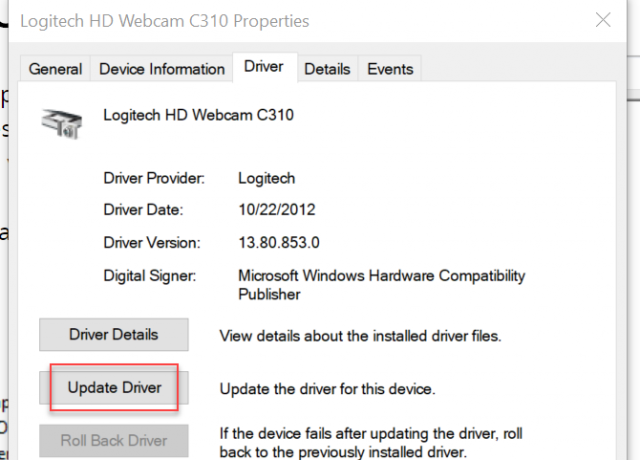
التحقق من حقوق النشر تحت تفاصيل السائق سيزودك أيضًا باسم الشركة التي كتبت البرنامج. يمكنك استخدام هذا لتنزيل أحدث إصدار من برنامج التشغيل بنفسك ، من موقع الشركة على الويب ، إذا كنت بحاجة إلى ذلك.
ستحتاج أيضًا إلى قم بتنزيل أحدث إصدار من DirectX كيفية تنزيل DirectX وتثبيته وتحديثه على جهاز الكمبيوتر الخاص بكهل تتساءل عن سبب وجود DirectX على نظام Windows 10 الخاص بك أو كيفية تحديثه؟ سنشرح ما تحتاج إلى معرفته. اقرأ أكثر أيضًا (ستحتاج على الأقل إلى الإصدار 9.0 حتى يعمل فيديو Skype). انقر فوق رمز Start (ابدأ) في Windows ، واكتب يركض ثم اكتب DXDIAG في مربع الحوار "تشغيل" للتحقق مرة أخرى من إصدار DirectX.
2. قم بتكوين Skype بشكل صحيح
إنها عادة جيدة للكمبيوتر أن تبقي برامج التشغيل الخاصة بك محدثة. ولكن ، إذا لم يحل ذلك مشكلة الفيديو في Skype ، فيجب عليك التحقق من إعدادات فيديو Skype للتأكد من إعدادها بشكل صحيح.
عندما يكون لديك Skype مفتوحًا ، انقر فوق رمز النقاط الثلاث لفتح القائمة وتحديد الإعدادات. انقر فوق القائمة المنسدلة لل الصوت والفيديو القسم ، وسترى أيًا من أجهزة الكاميرا التي تم تحديدها.
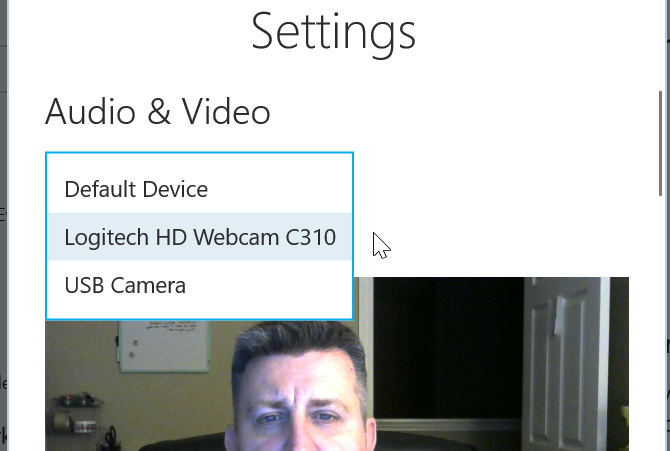
إذا تم تعيين هذا على كاميرا غير صحيحة ، مثل كاميرا USB المدمجة التي قد ضع شريطًا فوقه لماذا يجب عليك تعطيل أو تغطية كاميرا الويب الخاصة بك الآنإذا لم تكن حذرًا ، يمكن للمتسللين الوصول بسهولة إلى كاميرا الويب والتجسس عليك دون علمك. لذا لديك خياران: تعطيل الكاميرا أو تغطيتها. اقرأ أكثر ، والتي سوف تشرح مشاكل فيديو Skype الخاصة بك.
إذا تم تكوين Skype لاستخدام كاميرا الويب الصحيحة ، فقد تواجه مشكلة مع كاميرا الويب نفسها. أول شيء يمكنك تجربته هو ببساطة بدء تشغيل البرنامج الذي يأتي مع كاميرا الويب الخاصة بك واستخدامه لتشغيل كاميرا الويب الخاصة بك (أو إذا كانت كاميرا الويب تحتوي على مفتاح جهاز ، قم بتشغيله).
ارجع إلى منطقة التفضيلات أو الإعدادات (حسب برنامج كاميرا الويب). على الرغم من عرض فيديو كاميرا الويب الخاصة بك ، لا تحتفل حتى الآن! ألق نظرة على الإعدادات تحت كل علامة تبويب. قد يكون لبرنامج كاميرا الويب تكوين خاص لـ مشاركة الفيديو على سكايب كيفية مشاركة شاشتك على Skype لنظام التشغيل Windows و Mobileتعرف على كيفية مشاركة شاشتك على Skype لنظام التشغيل Windows والهاتف المحمول. سنغطي أيضًا Skype for Business. إنه سريع وسهل! اقرأ أكثر . أو قد يتطلب إذنًا لأي تطبيق خارجي لاستخدامه.
تصفح خلال شاشات الإعداد وتأكد فقط من تمكين أي شيء يحتاج إلى التمكين.
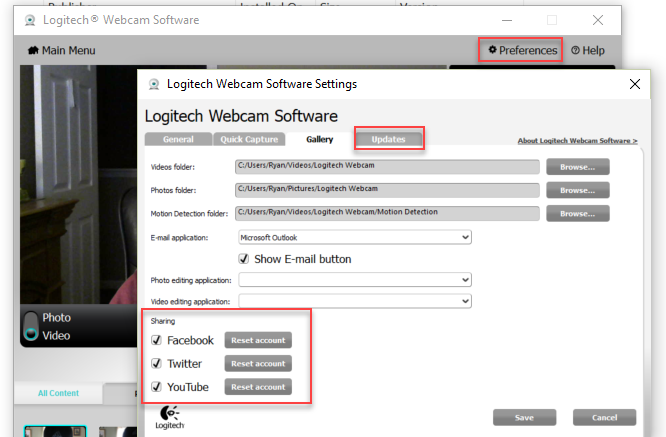
قد يأتي البرنامج أيضًا مع ميزة لتحديث برنامج التشغيل إذا كان هناك إصدار أحدث متاح. حدِّث برنامج التشغيل إذا لم تفعل ذلك أعلاه في مدير الجهاز.
بمجرد التأكد من تشغيل كاميرا الويب وجميع إعدادات البرامج صحيحة ، قد تضطر إلى إعادة تشغيل Skype لتتعرف على كاميرا الويب النشطة الخاصة بك.
3. تأكد من أنك لست مخفيًا
بمجرد بدء محادثة فيديو مع صديقك ، تأكد من عدم تعطيل كاميرا الويب. هذا هو الحال إذا تم شطب رمز الكاميرا ، كما هو موضح أدناه.
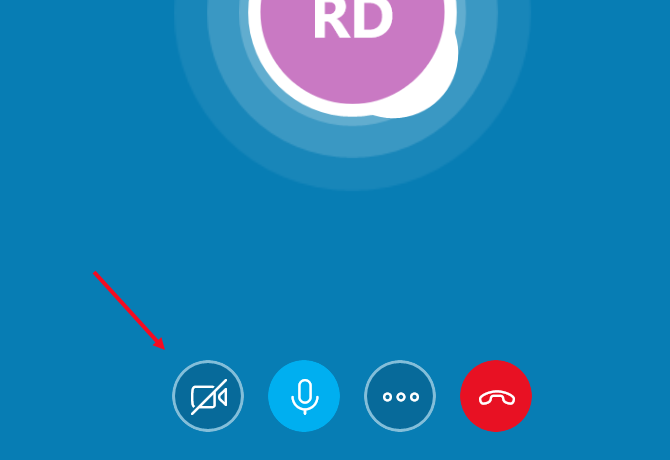
يعتمد الخيار على إصدار Skype الذي تستخدمه ، ولكن حتى إذا تم تحديده عن طريق الخطأ ، فمن الواضح أن دفق الفيديو الخاص بك سيكون فارغًا. إذا كان دفق صديقك فارغًا وليس دفقك ، فاطلب منه التحقق من هذا الرمز أيضًا. إذا تم شطبه ، فسيتم تعطيل دفق كاميرا الويب. نعم ، أحيانًا يكون الأمر بهذه البساطة!
4. هل تستخدم برامج أخرى كاميرا الويب الخاصة بك؟
تحقق مما إذا كان لديك تطبيقات أخرى تعمل في الخلفية والتي قد تلتقط دفق البيانات من كاميرا الويب. غالبًا ما يتم تجاهل هذه الخطوة عند استكشاف مشكلات فيديو Skype وإصلاحها.
هل كان المصباح قيد التشغيل حتى قبل أن تبدأ Skype؟ ضوء كاميرا الويب المضاء هو علامة واضحة على أن شيئًا ما قيد التشغيل بالفعل يستخدم كاميرا الويب. قد يتسبب هذا في مشكلات في التقاط Skype لنفس الدفق. حاول إغلاق جميع تطبيقاتك الأخرى ، وخاصة أي تطبيقات رسائل فورية وإنترنت أخرى ، ثم أعد تشغيل Skype مرة أخرى.
إذا فشل كل شيء آخر ، فمن المحتمل جدًا أن يكون لديك (أو صديقك) كاميرا ويب قديمة غير متوافقة مع Skype. هذه إشارة لاستبدال كاميرك القديمة بكاميرا جديدة مضمونة للعمل!
ال أحدث إصدار من Skype لديه الكثير من الأجراس والصفارات. ولكن هناك الكثير برامج مؤتمرات الفيديو المجانية الأخرى مريض سكايب؟ 7 أفضل بدائل سكايب مجانيةيمكن أن تحررك بدائل Skype من الرداءة وتحسين تجربة الدردشة المرئية بشكل كبير. تتناول هذه المقالة ثمانية خيارات. اقرأ أكثر بدائل هناك إذا كنت تريد تجربة شيء آخر غير Skype.
ريان حاصل على درجة البكالوريوس في الهندسة الكهربائية. لقد عمل 13 عامًا في هندسة الأتمتة ، و 5 سنوات في مجال تكنولوجيا المعلومات ، وهو الآن مهندس تطبيقات. محرر إداري سابق لـ MakeUseOf ، وقد تحدث في المؤتمرات الوطنية حول تصور البيانات وقد ظهر في التلفزيون والإذاعة الوطنية.

